外付けHDDのアクセス障害に対する対処や確認
外付けHDDとして繋がっているがアクセスできないという場合、ハードディスクが故障している可能性があり、メディアがパソコンで認識されない、アクセスできない場合に多いのが、システム損傷によるハードディスク本体の障害があります。
システム障害が発生しているハードディスクでは、エラーメッセージが表示されることも多く、メッセージの内容によって簡易的に戻すことが可能な場合もありますので、今回は外付けHDDにアクセスできなくなった場合の対処と確認方法をご紹介します。
確認する方法はあるの?
コンピュータ上に外付けHDDの型番の表示や、ボリューム表示、リムーバブルディスク表示されているにも関わらず、クリックすると、「ファイルまたはディレクトリが壊れている」などの表示があり、外付けHDDに保存していたデータが読み込めなくなる障害があります。

(修復「ファイルまたはディレクトリが壊れているため、読み取ることができません。」と表示されたエラー)
この状態であれば、おそらくHDDをケースから取り外し直接接続したとしても、フォーマットを促すエラーが表示されたり、同様のエラーメッセージが表示される可能性が高く、保存していたデータを救出したい場合、データ修復を行う必要がある症状となります。
しかし、場合によってはHDDとして認識しているにもかかわらず、ハードディスク自体が壊れている可能性も否定できません。
どう対処すればいいの?
「ファイルまたはディレクトリが壊れている」という状態で何度もアクセスすると、無理矢理データを読み込もうとしてしまうため、さらに状態が悪化し部品が壊れてしまったり、壊れた部品がディスクに接触し傷をつけて修復できなくなってしまうという可能性が出てきます。
当然データを読み込ませたいと思う行動なので、データ復旧が必要なことは言うまでもありませんので、無理なアクセスは控え悪化することのないように、電源も入れないようにした方がよいでしょう。
また、アクセスは出来ないにしても認識している状況であれば、HDDの部品が完全に壊れてしまっているのは考えにくいため、物理的に部品交換が不要な状態でなければ、データ復旧費用も安価で対応が可能ですし、過去の案件でも安価でご対応させていただいたご依頼実勢が御座います。
他社診断だけが全てではない
その時のご依頼者様は他社で診断を行ったところ「データの復旧はできますが、物理的に部品が壊れています。」と診断されたようで、重度の物理障害のためHDDを解体する必要があり、数十万円近い費用だった事と、部品が壊れているにも関わらずデータ復旧できる、という内容に疑問があり、キャンセルし弊社をお探しいただきご依頼を受けました。
実際に診断を行ったところシステムエラーによる障害の確認は行えましたが、部品が壊れているレベルでは無かったため復旧費用も、論理障害の復旧費用で結果をお伝えすることが出来ております。
ご依頼者様からも「物理的に部品が壊れていなかったのか」ご質問を受けましたが、弊社診断では部品交換は不要なレベルである事と、部品交換の必要性は作業前に判断可能ですが、部品交換前に復旧の可否は判断出来ません。
可否判断が出来ない理由として、ディスクに傷がついている可能性もあります、傷があるかは開封してみなければ判断が出来ません。
また、傷がついていないとしてもメディア損傷によりデータ復旧が物理的に不可能な場合もあります。
・データ復旧の事例実績や流れUSB接続LAN接続ハードディスク
診断を受け気をつけて頂くこと
データリストの提示があったり、復旧が可能と断言された上で「解体しないとデータが出せない」「部品交換が必要」という内容であれば、実際には解体や部品交換は必要ない場合が多いとお考えください。
当然全ての復旧業者がこのようなことをおこなっているわけではありませんが、実際にどのような作業をおこなっているのか見えないところではありますので、言われた内容をそのまま鵜呑みにしてしまうのは仕方のないことではありますが、無駄な出費となる可能性が少しでもあると思われたら、セカンドオピニオンではありませんが、一社だけの診断結果だけではなく二社、三社と問い合わせをしてみたり、実際に診断をおこなってみてはいかがでしょうか。
また、復旧業者によっては利用規約に事前確認をせず解体を行う同意項目がある場合がありますのでご注意ください。
弊社ではHDD(ハードディスク)、SSD、USBメモリ(USBメモリー)SDカード、microSD(マイクロSD)、CD、DVD、ビデオカメラ 等、数多くの取扱実績データ復旧実績もございますので、大阪・京都・兵庫だけではなく、全国のデータの復旧・復元でお困りの際は、是非ともご依頼をよろしくお願いいたします。
関連の記事・対処法など
データ復旧の事例実績や流れUSB接続LAN接続ハードディスク
修復「ファイルまたはディレクトリが壊れているため、読み取ることができません。」と表示されたエラー
外付けHDD「フォーマットする必要があります」なぜ必要と表示されてしまうのか
フォーマットを促す表示が出た場合のデータ復旧方法
フォーマットしますか?とエラー表示された場合の復旧・復元対処方法まとめ
「フォーマットする必要があります」表示からデータ復旧を行う
USBメモリをPCに接続するとフォーマットする必要がありますと表示される場合
USBメモリを接続するとフォーマットする必要がありますと表示される
【データ復元】突然「フォーマットする必要があります」とエラーが…なぜ発生するのか、その対処方法とは?【復旧】
【データ復旧】外付けハードディスクを落下、転倒させ異音が発生【対処方法】
外付けHDDが認識しない場合の対処方法とデータ復旧
よくあるHDD障害で認識しない状態や起動できない状態でアクセスできない場合からの復旧方法
外付けHDD(ハードディスク)が認識しない時の対処方法
外付けHDDからエラーメッセージが表示される原因と復旧
メディアがパソコンで認識されない、アクセスできない
【原因の特定】外付けHDDがBIOS上でアクセスできない場合の復旧方法【認識しない】
外付けHDDが認識しない場合の対処方法とデータ復旧
外付けHDD(ハードディスク)が認識しない時の対処方法
外付け/内蔵ハードディスク(HDD)が認識しない対処方法や復旧方法
認識しない状態や動かない状態、異音がする場合やランプ点灯しない等の外付けHDDからの復旧
エラー表示され認識しない外付けHDDを認識させデータを復旧させる方法
【復旧】トランセンド外付けハードディスクが認識しない場合【復元】
【HDD】認識しないアイオーデータ外付け製品やエラーメッセージが発生した場合【NAS】
【HDD】バッファロー外付け製品が認識しない、エラーメッセージが発生した場合【NAS】
【Win】認識しない外付けハードディスクからデータを復旧【Mac】
【HDD】ハードディスクが認識しない場合によくある故障【復旧】
認識しない外付けHDDからデータ復旧を行う方法は?
外付けハードディスクが認識しないその理由とは?
認識しない外付けハードディスクのデータ復旧/対処方法
【復元】USB接続ハードディスクが認識しない原因【HDD】
【対処】外付けハードディスクが認識しない、アクセスできない障害【復元】
【復旧】USB接続ハードディスク認識しないエラーを解除する方法【HDD】
【復旧方法】USB接続の外付けHDDが認識しないためデータへアクセスできない…【対処方法】
認識しないハードディスクの復旧、復元の対処方法【パソコン】
Macで外付けハードディスクが認識しない場合の対処方法
HDDが起動できない、アクセスできない、認識しない場合の確認方法と復旧方法
バッファローの外付けHDDが認識しない場合の復旧方法をご紹介
【データ復旧】外付けHDD(ハードディスク)が認識しない場合の対処方法【フォーマットエラー】
MacPCで使用している外付けHDDがエラーメッセージ表示される
【復旧】認識できないハードディスクを認識させる方法【原因】
Macで認識されなくなった外付けHDDを認識させる方法
外付けHDDの故障、利用方法、データ復旧方法をご紹介
MacPCで外付けHDDが認識しなくなった場合の復旧方法